发布时间:2020-03-25 10: 45: 01
对于熟悉中文操作界面的人来说,如果软件默认安装英文界面将大大地增加了学习软件的成本。但对于Boom 3D(Windows系统),这是一个可以轻松解决的事情。
Boom 3D提供了多种语言选择,用户可以自由地调整适合自己的界面语言。接下来,就让小编给大家详细介绍一下Boom 3D的语言设置。
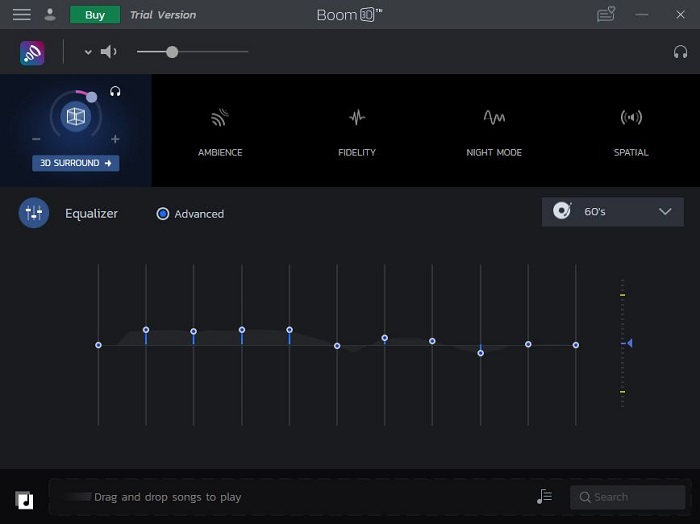
第一、设置
首先,大家可以在软件的左上角看到一个“汉堡式菜单”,点击这个菜单选项,就可以看到Boom 3D提供的其他下一级菜单选项。
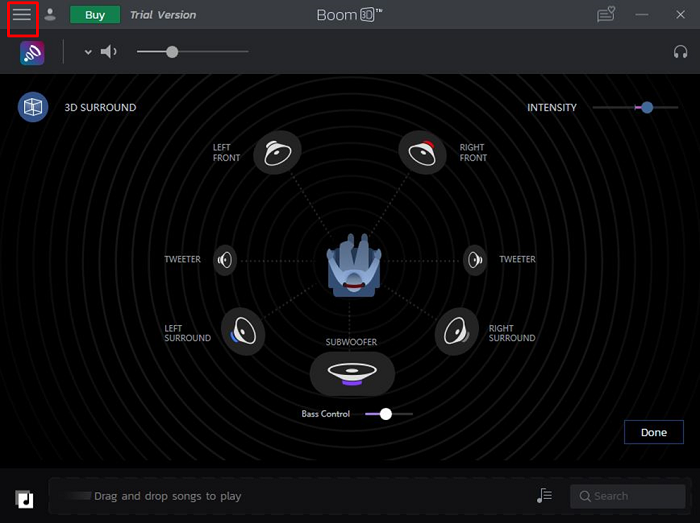
在Boom 3D的这个菜单选项中,大家可以看到其中包含了关于Boom 3D、设置、帮助以及退出这四个选项。而小编这次介绍的“更改界面语言”功能是配备“设置”选项中的功能。单击“设置”,就可以进一步设置界面语言了。
如果大家在使用软件的过程中,存在一些疑问时,也可以单击“帮助”来了解更多关于Boom 3D的信息。
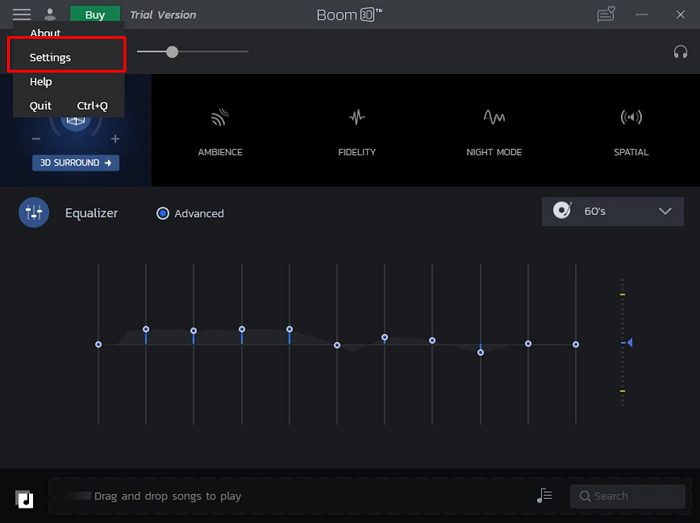
第二、选择语言
进入设置面板后,可以看到其中包含了自动启动、自动升级等功能设置,而语言设置是在其常规设置中的最后一项“change app language”,展开语言设置下的选项,可以看到Boom 3D提供了包括英文、中文简体、日文、法文等多种语言类型供用户选择使用。
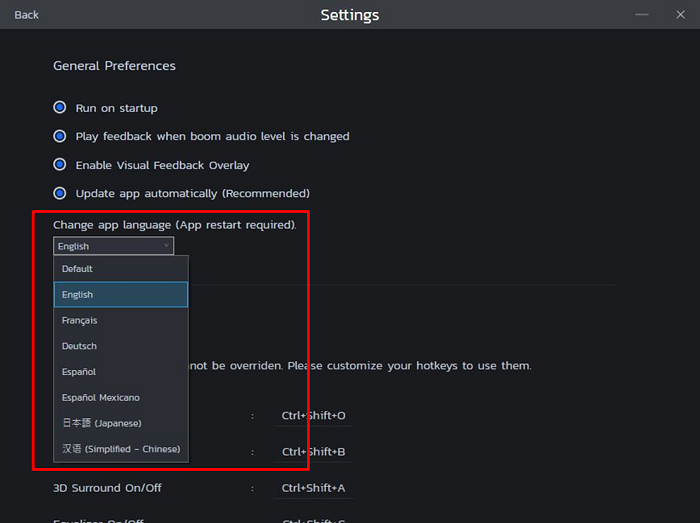
选择其中的“汉语(Simplified - Chinese)”,即可将Boom 3D的操作界面设置为简体中文的样式。这一步设置完后,Boom 3D不会立刻转变为中文界面,需重启软件才能完成语言的设置。
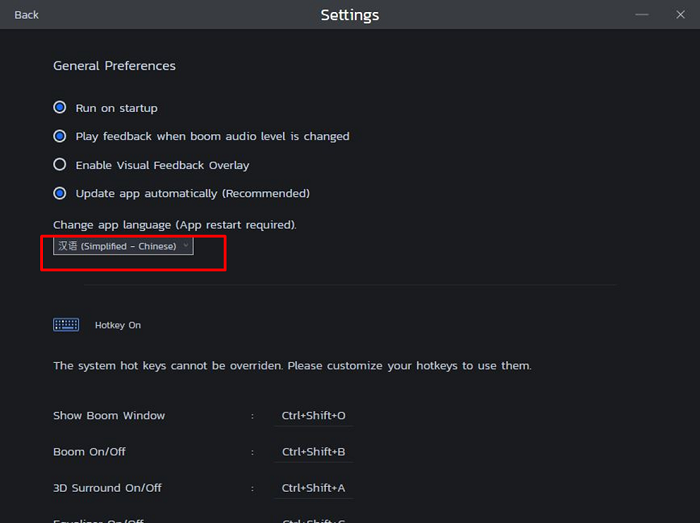
第三、重启
用户重启Boom 3D后,才能最终完成语言的设置。这里要注意一下,大家需要在电脑右下角的软件活动区彻底关闭Boom 3D才能真正地重启软件。简单地关闭Boom 3D并不能真正地将其关闭。
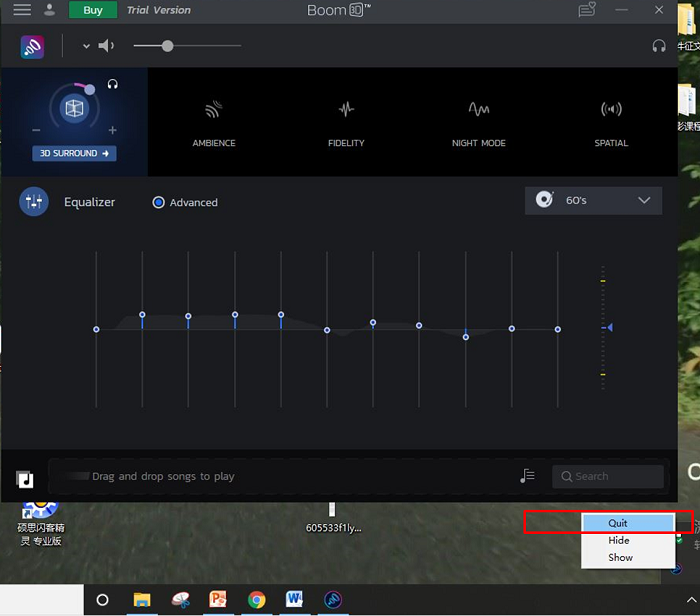
彻底退出Boom 3D后,再次启动Boom 3D,就可以看到中文的操作界面了。
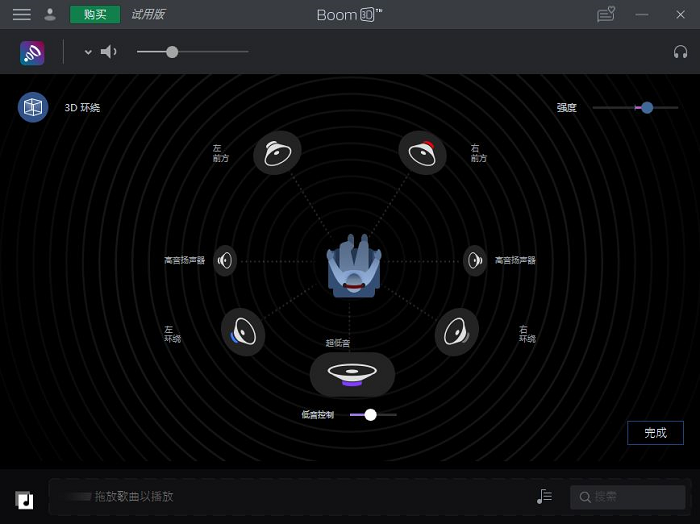
其实Boom 3D的语言设置还是相当简单的,关键的步骤在于最后的“重启”。有一些用户反复关闭、开启软件也无法让语言设置生效,其关键原因也是未能彻底关闭Boom 3D重启。通过小编的这次解说,相信大家下次就不会遇到这种无法让语言设置生效的问题。
展开阅读全文
︾
读者也喜欢这些内容:

听音乐EQ均衡器有什么用 Boom 3D频段均衡器怎么调
在当今数字音乐时代,音频处理工具如EQ均衡器扮演着至关重要的角色,它们不仅可以帮助用户调整音乐的音色和频率响应,还可以提升音乐听感。Boom 3D作为一款流行的音频增强软件,提供了强大的频段均衡器功能,让用户可以根据个人喜好定制音乐的音效。本篇文章将为大家介绍听音乐EQ均衡器有什么用以及Boom 3D频段均衡器怎么调。...
阅读全文 >

3D环绕立体声震撼音乐软件有哪些 Boom3D有哪些效果
3D环绕音乐软件可以模拟出立体声效,使音乐听起来更加生动和立体。通过模拟不同方向和距离的声音,使得用户可以感受到更加沉浸式的音乐体验。通过3D环绕音乐软件的处理,音乐的音质可以得到提升,使细节更加清晰,音乐更加通透。本篇文章将为大家介绍3D环绕立体震撼音乐软件有哪些以及Boom 3D有哪些效果。...
阅读全文 >

国外广播电台国内能听吗 Boom 3D怎么收听国外广播电台
随着信息全球化的发展,越来越多的人开始关注国外的广播节目,希望了解更多来自世界各地的新闻、音乐和文化。有许多人好奇国外的广播电台国内吗?答案是可以的,借助Boom 3D这款软件就可以做到,那么Boom 3D怎么收听国外广播电台呢?本篇文章就为大家解答这个问题。...
阅读全文 >
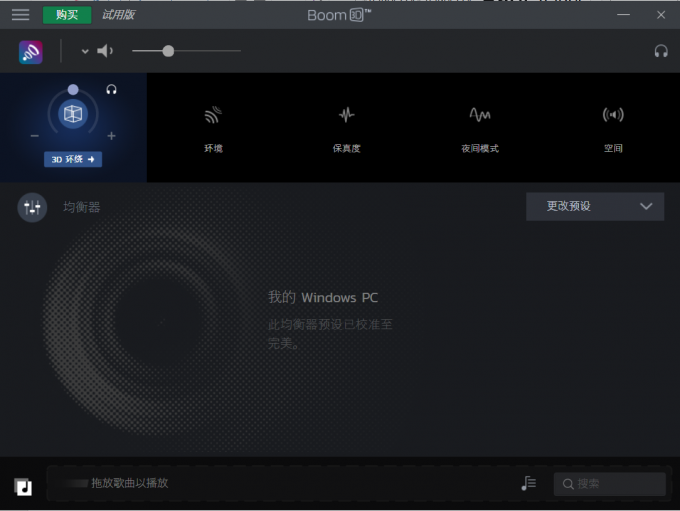
Boom 3d音效怎么设置 耳机如何聆听3D环绕音效
要调整Boom 3D的音效设置以获得更加优质的音频体验,以及在耳机上聆听3D环绕音效,是许多音乐爱好者和影音发烧友关心的话题。Boom 3D作为一款强大的音频增强软件,提供了多种音效调节选项,让用户可以根据个人喜好和设备来定制音频效果。同时,在耳机上实现3D环绕音效也是一种让音乐更加身临其境的方式。接下来,将为大家介绍Boom 3d音效怎么设置以及耳机如何聆听3D环绕音效的方法。...
阅读全文 >